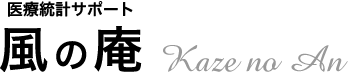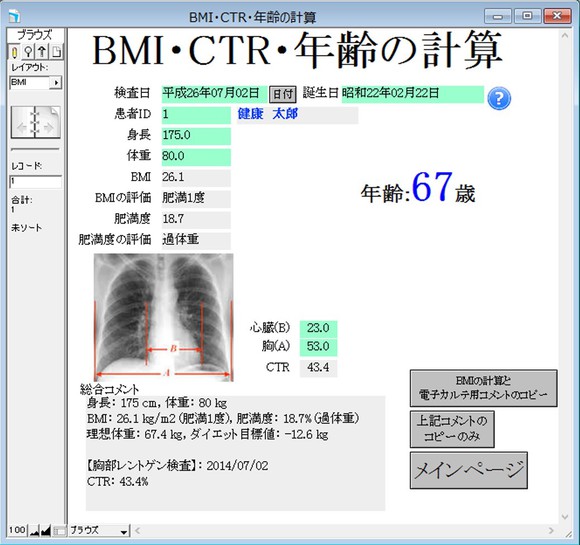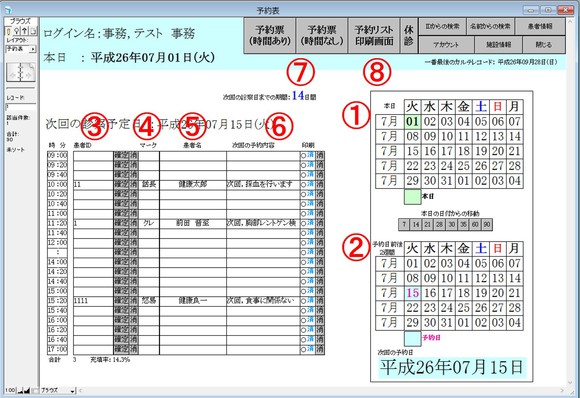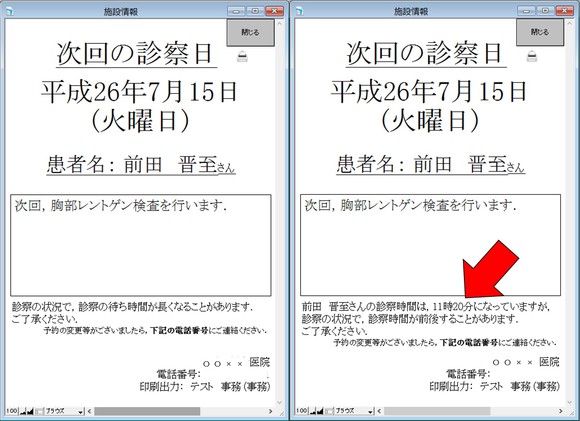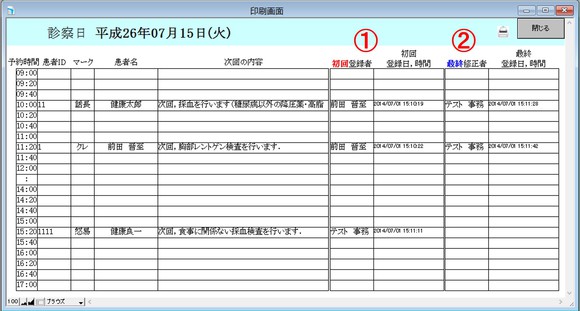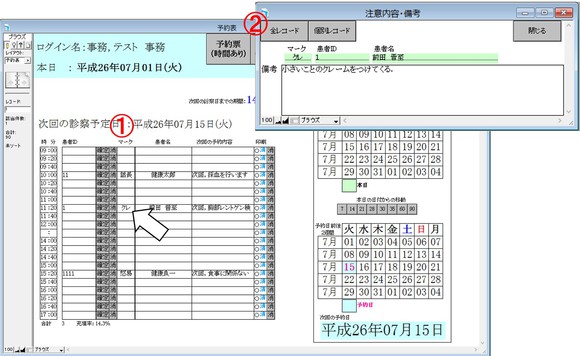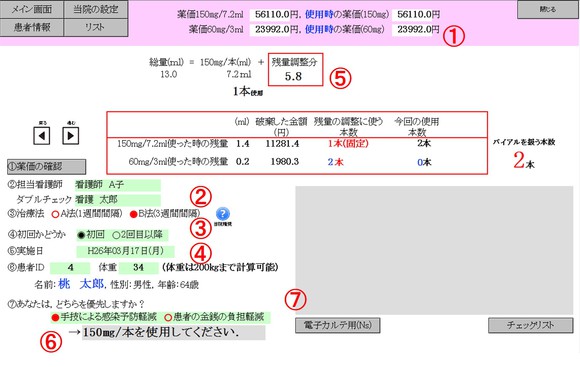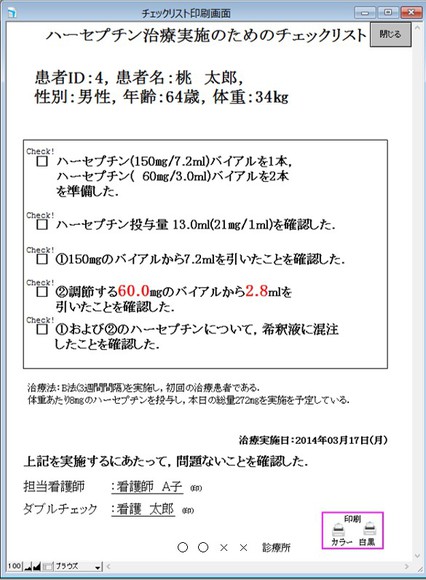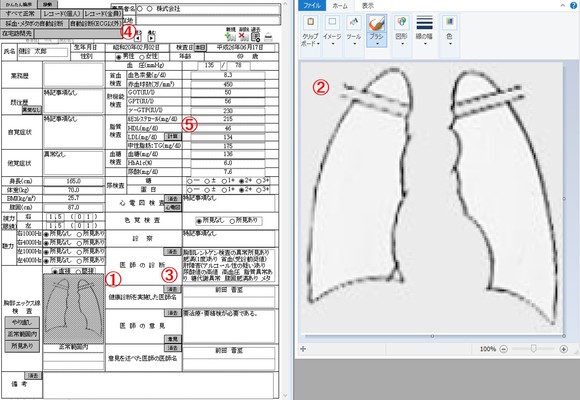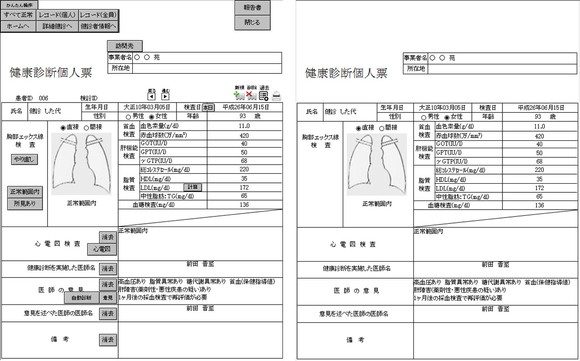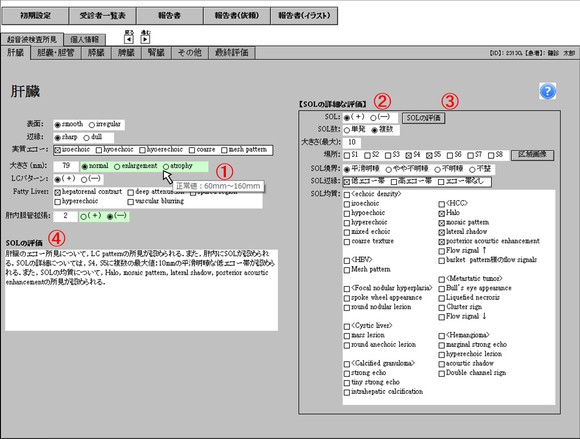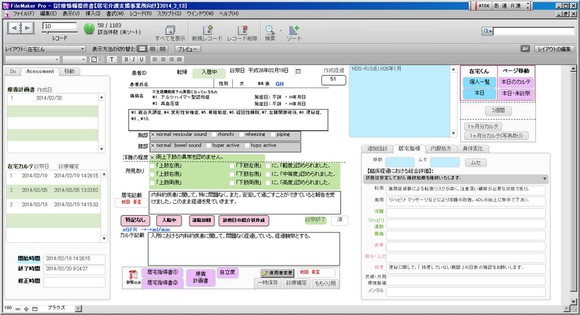医療系ソフト開発
基本画面の扱い方
直感的に操作できるように設計しています.
① 本日を1番目(緑の枠)にして,35日分のカレンダーが表示されます.
② 赤字(青の枠)は,クリックした日付が表示されます.
ここでは,予約日を7月15日をクリックした画面が表示されています.
(①または②のどちらを選んでも構いません)
③ 患者ID(後述)を入力します.
④⑤あらかじめ登録しておいた患者情報が,自動的に表示されます.
⑥ 次回受診時のコメントを入力します.
(先生方で,ひな形を作成することができます.)
⑦ 予約票の印刷画面が新しい画面で表示されます.
⑧ 現在開いている予約日の一覧表が新しい画面で表示されます.
① 本日を1番目(緑の枠)にして,35日分のカレンダーが表示されます.
② 赤字(青の枠)は,クリックした日付が表示されます.
ここでは,予約日を7月15日をクリックした画面が表示されています.
(①または②のどちらを選んでも構いません)
③ 患者ID(後述)を入力します.
④⑤あらかじめ登録しておいた患者情報が,自動的に表示されます.
⑥ 次回受診時のコメントを入力します.
(先生方で,ひな形を作成することができます.)
⑦ 予約票の印刷画面が新しい画面で表示されます.
⑧ 現在開いている予約日の一覧表が新しい画面で表示されます.
予約票の画面の取り扱い方
予約票の画面についての説明です.予約票の画面は,新規の画面で出力されます.
予約票の出力には,以下の2種類のタイプが選択できます.
・時間指定が「ない」タイプ(左側)
・時間指定が「ある」タイプ(右側)
どちらを選ぶかを指定してください.
予約票の出力には,以下の2種類のタイプが選択できます.
・時間指定が「ない」タイプ(左側)
・時間指定が「ある」タイプ(右側)
どちらを選ぶかを指定してください.
ハーセプチン
ハーセプチンの治療は,体重(㎏)・治療方法(A法・B法)・回数(初回・2回目以降)が,
大事な項目になります.
具体的なソフトの使用方法を説明します.
① 現在のハーセプチンの薬価を入力します(H26年3月までは,写真の価格でいいようです).
② 治療法の種類について,クリックします.
③ 初回か2回目以降の治療かをクリックします.
④ 体重の入力をします.
⑤ ②?④の入力が済んだ段階で,患者の必要なハーセプチンの投与量が算出されます.
(①を加えると,破棄した分の損失金額が出力されます.)
⑥ 下図の場合,基本のバイアルは,150㎎の1本を用います.
調節するバイアル(5.8ml)について,どうするかを選択するようになります.
⑦ 電子カルテ用(Ns)のボタンをクリックします.
大事な項目になります.
具体的なソフトの使用方法を説明します.
① 現在のハーセプチンの薬価を入力します(H26年3月までは,写真の価格でいいようです).
② 治療法の種類について,クリックします.
③ 初回か2回目以降の治療かをクリックします.
④ 体重の入力をします.
⑤ ②?④の入力が済んだ段階で,患者の必要なハーセプチンの投与量が算出されます.
(①を加えると,破棄した分の損失金額が出力されます.)
⑥ 下図の場合,基本のバイアルは,150㎎の1本を用います.
調節するバイアル(5.8ml)について,どうするかを選択するようになります.
⑦ 電子カルテ用(Ns)のボタンをクリックします.
差が出る理由
感染予防目的の場合は,できるだけ少ないバイアルでの操作を行いますので,破棄される金額は無視されます.
一方で,
金銭の負担軽減目的の場合,破棄される金額が低い方が選択されます.
どちらが大事である(優先される)のかは,主治医の判断になると思います.
⑦をクリックすると,ダブルチェックされたかなどの細かいチェック機能が働きます.
すべて完了すれば,下図のようなコメント(文章)が自動作成されます.
一方で,
金銭の負担軽減目的の場合,破棄される金額が低い方が選択されます.
どちらが大事である(優先される)のかは,主治医の判断になると思います.
⑦をクリックすると,ダブルチェックされたかなどの細かいチェック機能が働きます.
すべて完了すれば,下図のようなコメント(文章)が自動作成されます.
最後に 注意事項
チェックリストを印刷し,
処置台のお供にしていただければ,幸いと存じます.
ソフトの計算を間違えないように作成しておりますが,
主治医の確認を行ってもらい,主治医の責任の下で,確実な治療・投与を実施してください.
当ソフト利用による責任は一切負いかねます.ご留意ください.
看護師(薬剤師)さんの負担軽減とともに,患者さんへの誤投与を防ぐためにも,
無料で公開しております.
ご不明な点がございましたら,是非,ご連絡ください.
処置台のお供にしていただければ,幸いと存じます.
ソフトの計算を間違えないように作成しておりますが,
主治医の確認を行ってもらい,主治医の責任の下で,確実な治療・投与を実施してください.
当ソフト利用による責任は一切負いかねます.ご留意ください.
看護師(薬剤師)さんの負担軽減とともに,患者さんへの誤投与を防ぐためにも,
無料で公開しております.
ご不明な点がございましたら,是非,ご連絡ください.
健診くん
腹部超音波検査報告書と同時に
健診くんを作成しました.
健診くん(ソフト名)も,30日の使用期間限定ですが,
コンテンツの制限なく,トライアルできます.
健診業務の報告書の作成を強力にサポートします.
直感的に操作できるように作成しています.
健診くんを作成しました.
健診くん(ソフト名)も,30日の使用期間限定ですが,
コンテンツの制限なく,トライアルできます.
健診業務の報告書の作成を強力にサポートします.
直感的に操作できるように作成しています.
検査結果の入力
所見入力画面があり,
所見の数値,所見の入力をクリックします.
今回の写真は,肝臓の所見の入力画面になります.
①グリーンの場所は,数値を入力すれば,自動的に評価します.
基準値についての説明のタブが出現します.
②占拠性病変(SOL)があれば,「+」をクリックします.
③SOLの所見をクリックし,最後に「SOLの評価」のボタンをクリックします.
④「SOLの評価」の下に,肝臓の超音波検査の結果が描出されます.
修正個所があれば,変更します.
所見の数値,所見の入力をクリックします.
今回の写真は,肝臓の所見の入力画面になります.
①グリーンの場所は,数値を入力すれば,自動的に評価します.
基準値についての説明のタブが出現します.
②占拠性病変(SOL)があれば,「+」をクリックします.
③SOLの所見をクリックし,最後に「SOLの評価」のボタンをクリックします.
④「SOLの評価」の下に,肝臓の超音波検査の結果が描出されます.
修正個所があれば,変更します.
報告書の形式
腹部超音波の所見を入力すると,
自動的に,報告書にも結果が反映されます.
出力は,A4サイズの設定になります.
①は,検査報告書を終了するときに押すボタン
②は,次の検診レコードに移動するときのボタン
①および②のボタンについては,
印刷時は,印刷されない設定になっています.
自動的に,報告書にも結果が反映されます.
出力は,A4サイズの設定になります.
①は,検査報告書を終了するときに押すボタン
②は,次の検診レコードに移動するときのボタン
①および②のボタンについては,
印刷時は,印刷されない設定になっています.
[<<BACK] [ 2 3 4 5 6 ] [NEXT>>]